快速回顾适用于 Mac 本机应用程序的 Grammarly Desktop
已发表: 2022-12-03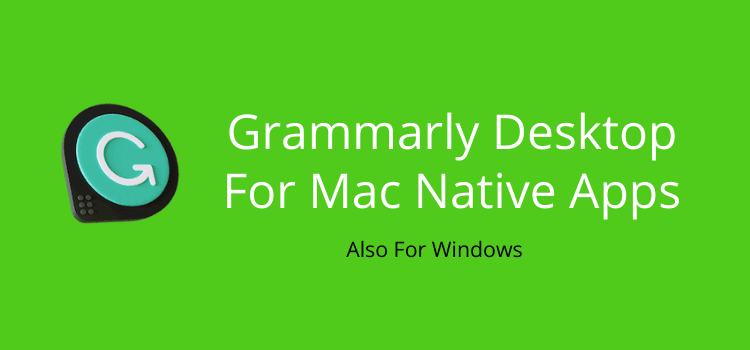
多年来我一直想要这个功能。 现在,适用于 Mac 的 Grammarly Desktop 与许多本地 Apple 应用程序集成。
新的 Grammarly 应用程序已经推出一段时间了,它的效果非常好。
最好的功能是我现在可以使用 Grammarly 在 Apple Mail 中查看我的电子邮件。
它还与 Apple Pages 集成,因此对于作家来说是另一个巨大的优势。
Mac 版 Grammarly Desktop 回顾
我的评论必须首先告诉您 Grammarly Desktop 也可用于 Windows。
我想它和在 Mac 上一样好用。 但我没有 PC 可以仔细检查,所以我只能给你我使用 Mac 时的印象。
如果您已经是 Grammarly 用户,则安装该应用程序非常简单快捷。
转到您的帐户,选择应用程序,然后安装。

当然,我的是主动的。 但是你会看到一个安装按钮。
安装应用程序后,无需执行其他操作。
只需打开一个本地应用程序,例如 Mail、Apple Pages 或 Text Edit,您就会看到 Grammarly 图标。
然后,您将可以使用您非常熟悉的所有 Grammarly 功能。
就这么简单。
本机应用程序中的所有语法功能
当我安装了适用于 Mac 的 Grammarly Desktop 后,我想尝试的第一个应用程序就是 Apple Mail。
写电子邮件时没有可靠的写作检查器总是让我很恼火。
但现在,我可以更加自信地写作,避免犯愚蠢的错别字。
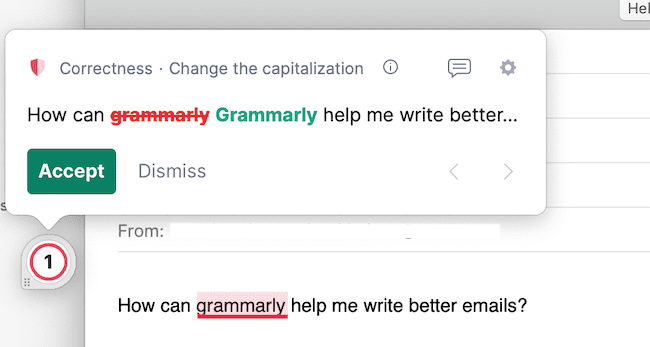
Grammarly 图标在左侧。 单击它后,您可以浏览建议的更正。
信息图标为每个建议的更正提供了有用的提示和示例。
如果您不喜欢图标的位置,请单击六个点将其移动到屏幕上的其他位置。
另一个方便的功能是您可以通过右键单击该图标来关闭或暂停 Grammarly 30 分钟。

如果您已经使用浏览器扩展程序,那么该应用程序的功能将会非常熟悉。
文本编辑的语法检查
我知道很多作家喜欢使用纯文本编辑器。
如果您在 Mac 上使用 Text Edit,您会对与 Grammarly 的集成感到高兴。
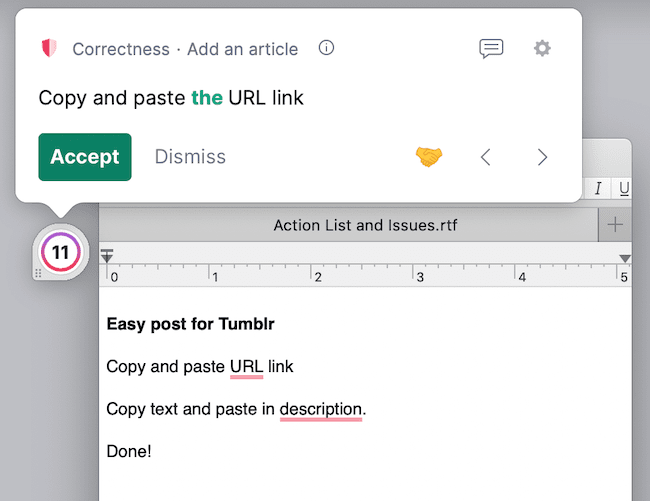
同样,您可以获得所有熟悉的检查和更正功能,以帮助您写得更好、更准确。
Apple Pages 的语法
这可能是作家为 Mac 安装 Grammarly Desktop 的主要原因。
虽然已经等了很长时间,但您现在可以使用 Apple Pages 更加自信地书写。
对我来说,这是我多年来的第一个愿望。
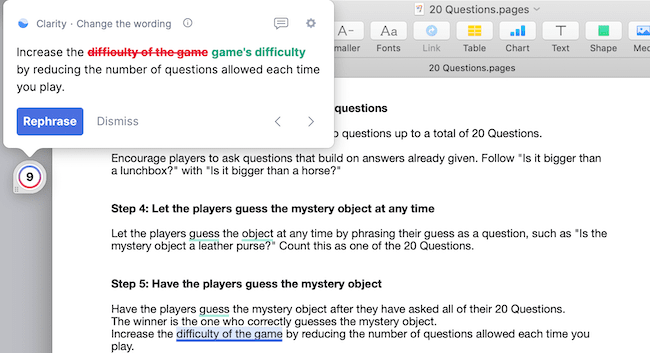
您将获得所有更正功能,包括带下划线的建议和错误。
您可以单击任何建议并应用一键更正。
对我来说最好的功能是现在有一个可靠的标点符号检查器。
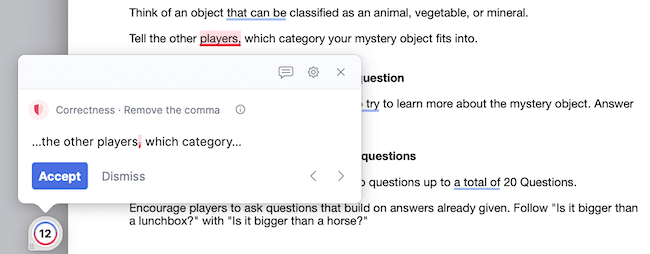
它确实有助于使使用 Pages 写作更加准确。
多年来,我习惯于将我的文本从 Pages 复制到 Grammarly Editor 中。
但是现在,当我将新的桌面应用程序与旧的 Grammarly Editor 进行比较时,我找不到缺少的功能。
现在一切都集中在一个屋檐下,这为我节省了很多时间。
如果您是使用 Mac 的作家,我相信与 Pages 的集成将是一个巨大的优势。
它适用于所有本机应用程序吗?
据我在测试中所见,它适用于所有本机 Apple 应用程序。
我检查了 Keynote、Numbers、Messages 和 Notes。
他们现在都拥有 Grammarly 图标来检查拼写和语法。
但新的 Grammarly 应用程序的最佳功能之一是您可以快速删除对特定应用程序的访问权限。
您需要做的就是单击齿轮图标并选择关闭 Grammarly。
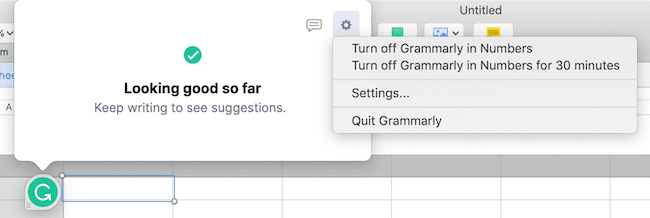
我怀疑我是否需要 Numbers 中的写作检查器,因此很容易在应用程序中关闭 Grammarly。
您可以选择每个应用程序这一事实是一个方便的选择。
该应用程序有任何缺点吗?
令人惊讶的是,我不能说我发现了太多不愉快的错误或烦恼。
我不确定,但也许会有一些额外的跳跃,尤其是在使用浏览器扩展时。
但我只是在将 Grammarly 与我的 WordPress 编辑器一起使用时偶尔遇到这种情况。
但是,浏览器扩展总是有一点跳跃,所以我不能确定这是由于应用程序造成的。
如果您在写作中添加脚本或代码,Grammarly 有时会导致问题。 完成语法检查后添加任何代码总是更好。
如果您已经订阅,则添加桌面功能是免费的。 但如果您不这样做,144.00 美元的年费可能对您来说是个问题。
正如我在文章前面提到的,我没有电脑来检查 Grammarly for Windows 版本。
但我怀疑性能会有很大差异。
概括
如果您在 Mac 上书写,这款新应用程序将是一项了不起的改进,可帮助您更准确地书写。
如果您已经订阅了 Grammarly,您需要做的就是安装该应用程序。
如果您考虑过使用 Grammarly,但缺乏 Apple 集成让您望而却步,那么您现在可能想要重新考虑。
可能花费的时间比预期的要长,但最终,Grammarly 集成现在适用于所有作者,包括 Apple 用户。
对于 Apple 和 Windows 用户,兼容性列表令人印象深刻。
它适用于 Outlook、Gmail、Apple Mail、LinkedIn、Slack、Discord、Microsoft Powerpoint、Google Sheets、Canva 等。
您可以在有关新桌面应用程序的 Grammarly 博客文章中找到更多详细信息。
在结束我的快速评论时,我只能说我非常高兴。
我已经使用 Grammarly 多年了,终于,我可以将它与我每天使用的原生 Apple 应用程序一起使用了。
相关阅读:你能在 iPad 上写书吗? 是的,使用正确的工具
